FFMPEG的快速入门(一)
[转]ffmpeg开发指南(一)--中文版
![[转]ffmpeg开发指南(一)--中文版](https://img.taocdn.com/s3/m/868a452b4a35eefdc8d376eeaeaad1f34693113b.png)
[转]ffmpeg开发指南(⼀)--中⽂版原地址:Ffmpeg 中的Libavformat 和 libavcodec库是访问⼤多数视频⽂件格式的⼀个很好的⽅法。
不幸的是,在开发您⾃⼰的程序时,这套库基本上没有提供什么实际的⽂档可以⽤来作为参考(⾄少我没有找到任何⽂档),并且它的例程也并没有太多的帮助。
这种情况意味着,当我在最近某个项⽬中需要⽤到 libavformat/libavcodec 库时,需要作很多试验来搞清楚怎样使⽤它们。
这⾥是我所学习的--希望我做的这些能够帮助⼀些⼈,以免他们重蹈我的覆辙,作同样的试验,遇到同样的错误。
你还可以从这⾥下载⼀个demo程序。
我将要公开的这部分代码需要0.4.8 版本的ffmpeg库中的 libavformat/libavcodec 的⽀持(我正在写最新版本)。
如果您发现以后的版本与我写的程序不能兼容,请告知我。
在这个⽂档⾥,我仅仅涉及到如何从⽂件中读⼊视频流;⾳频流使⽤⼏乎同样的⽅法可以⼯作的很好,不过,我并没有实际使⽤过它们,所以,我没于办法提供任何⽰例代码。
或许您会觉得奇怪,为什么需要两个库⽂件 libavformat 和 libavcodec :许多视频⽂件格式(AVI就是⼀个最好的例⼦)实际上并没有明确指出应该使⽤哪种编码来解析⾳频和视频数据;它们只是定义了⾳频流和视频流(或者,有可能是多个⾳频视频流)如何被绑定在⼀个⽂件⾥⾯。
这就是为什么有时候,当你打开了⼀个AVI⽂件时,你只能听到声⾳,却不能看到图象--因为你的系统没有安装合适的视频解码器。
所以, libavformat ⽤来处理解析视频⽂件并将包含在其中的流分离出来,⽽libavcodec 则处理原始⾳频和视频流的解码。
打开视频⽂件:⾸先第⼀件事情--让我们来看看怎样打开⼀个视频⽂件并从中得到流。
我们要做的第⼀件事情就是初始化libavformat/libavcodec:av_register_all();这⼀步注册库中含有的所有可⽤的⽂件格式和编码器,这样当打开⼀个⽂件时,它们才能够⾃动选择相应的⽂件格式和编码器。
c++ ffmpeg基本用法

c++ ffmpeg基本用法在C++中使用FFmpeg库进行音视频处理,需要进行以下基本步骤:1. 初始化FFmpeg库:调用`av_register_all()`函数初始化FFmpeg库。
2. 打开输入文件:调用`avformat_open_input()`函数打开输入文件,并解析文件头。
3. 获取音视频流信息:调用`avformat_find_stream_info()`函数获取音视频流信息。
4. 查找音视频流索引:遍历音视频流,找到对应的音频流和视频流,并记录其索引。
5. 打开音频解码器:根据音频流的索引,调用`avcodec_find_decoder()`函数找到对应的解码器,并打开解码器。
6. 打开视频解码器:根据视频流的索引,调用`avcodec_find_decoder()`函数找到对应的解码器,并打开解码器。
7. 读取帧数据:通过调用`av_read_frame()`函数依次读取音频帧和视频帧数据。
8. 解码音频数据:根据读取到的音频帧数据,调用解码器的相关函数进行解码,将解码后的音频数据存储在AVFrame结构体中。
9. 解码视频数据:根据读取到的视频帧数据,调用解码器的相关函数进行解码,将解码后的视频数据存储在AVFrame结构体中。
10. 进行音视频处理:根据需要,对解码后的音频数据和视频数据进行处理,如进行滤镜处理、增加水印等。
11. 释放资源:在处理完所有音视频帧数据后,需要释放相关资源,包括关闭解码器、关闭输入文件等。
这些是FFmpeg库在C++中的基本使用方法,可以根据具体需求进行相应的调用和处理。
需要注意的是,FFmpeg库庞大复杂,还涉及到其他更多的用法和功能,具体使用还需要根据实际情况进行深入学习和了解。
FFMPEG使用说明
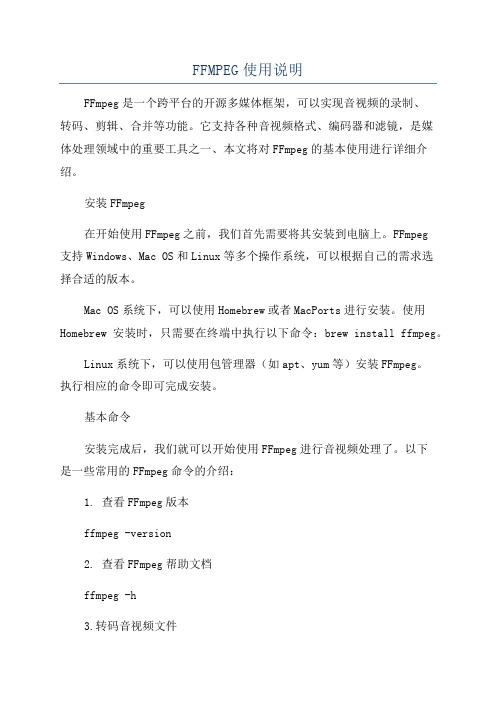
FFMPEG使用说明FFmpeg是一个跨平台的开源多媒体框架,可以实现音视频的录制、转码、剪辑、合并等功能。
它支持各种音视频格式、编码器和滤镜,是媒体处理领域中的重要工具之一、本文将对FFmpeg的基本使用进行详细介绍。
安装FFmpeg在开始使用FFmpeg之前,我们首先需要将其安装到电脑上。
FFmpeg支持Windows、Mac OS和Linux等多个操作系统,可以根据自己的需求选择合适的版本。
Mac OS系统下,可以使用Homebrew或者MacPorts进行安装。
使用Homebrew安装时,只需要在终端中执行以下命令:brew install ffmpeg。
Linux系统下,可以使用包管理器(如apt、yum等)安装FFmpeg。
执行相应的命令即可完成安装。
基本命令安装完成后,我们就可以开始使用FFmpeg进行音视频处理了。
以下是一些常用的FFmpeg命令的介绍:1. 查看FFmpeg版本ffmpeg -version2. 查看FFmpeg帮助文档ffmpeg -h3.转码音视频文件ffmpeg -i input.mp4 output.avi在这个例子中,将input.mp4文件转码为output.avi文件。
FFmpeg 会根据文件扩展名推断文件的格式,如果需要指定输出格式,可以使用“-f”参数。
4.合并音视频文件ffmpeg -i input1.mp4 -i input2.mp3 -c:v copy -c:a copy output.mp4这个例子中,将input1.mp4和input2.mp3文件合并成一个输出文件output.mp4、其中“-c:v copy”表示视频流不需要重新编码,直接复制到输出文件中,“-c:a copy”表示音频流不需要重新编码。
5.裁剪视频ffmpeg -i input.mp4 -ss 00:01:00 -t 00:00:10 -c:v copy -c:a copy output.mp4在这个例子中,从input.mp4视频文件中裁剪出从01:00开始时长10秒的视频片段,并保存为output.mp4文件。
ffmpeg 6.0使用手册

文章内容:一、介绍ffmpeg是一个广泛使用的开源多媒体工具包,可以用于录制、转换和流化音频和视频。
在本文中,我们将详细介绍ffmpeg 6.0的使用手册,以便读者能够更好地了解和使用这一工具。
二、安装和运行要使用ffmpeg 6.0,首先需要进行安装。
在Linux系统中,可以通过包管理器进行安装;在Windows系统中,可以下载预编译的可执行文件。
安装完成后,可以通过命令行终端运行ffmpeg,进行音视频处理操作。
三、基本命令ffmpeg提供了丰富的命令,可以进行音视频处理、转码、剪辑等操作。
常用的命令包括:- `-i`:指定输入文件- `-c`:指定编解码器- `-f`:指定输出格式- `-ss`:指定起始时间- `-t`:指定持续时间- `filterplex`:复杂过滤器的使用四、高级功能除了基本命令外,ffmpeg还提供了许多高级功能,包括:- 多路转码:可以同时对多个音视频流进行转码处理- 实时流化:可以将音视频实时流化到网络- 视频编辑:可以对视频进行裁剪、拼接、滤镜等操作五、个人观点ffmpeg是一个功能强大、灵活多样的多媒体工具,可以满足各种音视频处理需求。
通过学习和使用ffmpeg 6.0,不仅可以提升音视频处理能力,还可以为个人和企业带来更多的创造和商业机会。
六、总结在本文中,我们详细介绍了ffmpeg 6.0的使用手册,包括安装和运行、基本命令、高级功能等内容。
通过阅读本文,希望读者能够更全面地了解和掌握ffmpeg 6.0,从而在音视频处理领域取得更好的成就。
以上就是我撰写的关于ffmpeg 6.0使用手册的文章。
希望对你有所帮助!七、应用场景ffmpeg 6.0在实际应用中有广泛的场景,包括但不限于以下几个方面:1. 视频编辑和制作:通过ffmpeg可以轻松实现视频的剪辑、拼接、添加滤镜、调整画面亮度、对比度等操作,是视频编辑和制作领域的利器。
2. 音频处理和转换:除了视频处理,ffmpeg也可以用于音频领域,包括音频格式转换、音频剪辑、音频合并等,满足了音频处理的需求。
ffmpeg -t用法
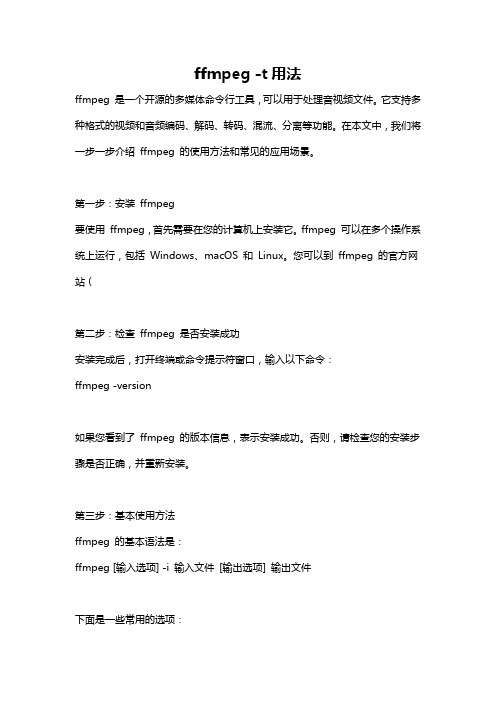
ffmpeg -t用法ffmpeg 是一个开源的多媒体命令行工具,可以用于处理音视频文件。
它支持多种格式的视频和音频编码、解码、转码、混流、分离等功能。
在本文中,我们将一步一步介绍ffmpeg 的使用方法和常见的应用场景。
第一步:安装ffmpeg要使用ffmpeg,首先需要在您的计算机上安装它。
ffmpeg 可以在多个操作系统上运行,包括Windows、macOS 和Linux。
您可以到ffmpeg 的官方网站(第二步:检查ffmpeg 是否安装成功安装完成后,打开终端或命令提示符窗口,输入以下命令:ffmpeg -version如果您看到了ffmpeg 的版本信息,表示安装成功。
否则,请检查您的安装步骤是否正确,并重新安装。
第三步:基本使用方法ffmpeg 的基本语法是:ffmpeg [输入选项] -i 输入文件[输出选项] 输出文件下面是一些常用的选项:-ss:指定起始时间,格式为hh:mm:ss 或秒数。
-to:指定结束时间,格式与-ss 一样。
-c:v:指定视频编码器。
-c:a:指定音频编码器。
-b:v:指定视频的比特率。
-b:a:指定音频的比特率。
-r:指定输出视频的帧率。
-s:指定视频的分辨率。
-ac:指定音频的通道数。
第四步:基本操作示例现在,我们来看一些具体的操作示例。
1. 视频转码要将一个视频转码为另一个格式,可以使用以下命令:ffmpeg -i 输入文件.mp4 -c:v libx264 -c:a aac 输出文件.mp4这个命令将输入的文件从mp4 格式转码为mp4 格式,视频编码器为libx264,音频编码器为aac。
2. 裁剪视频要裁剪一个视频,可以使用-ss 和-to 选项指定起始时间和结束时间。
例如,以下命令将从输入文件中截取第10 秒到第20 秒的视频:ffmpeg -i 输入文件.mp4 -ss 10 -to 20 -c:v copy -c:a copy 输出文件.mp4-c:v copy 和-c:a copy 选项在此示例中表示不重新编码视频和音频。
FFMPEG完美入门资料
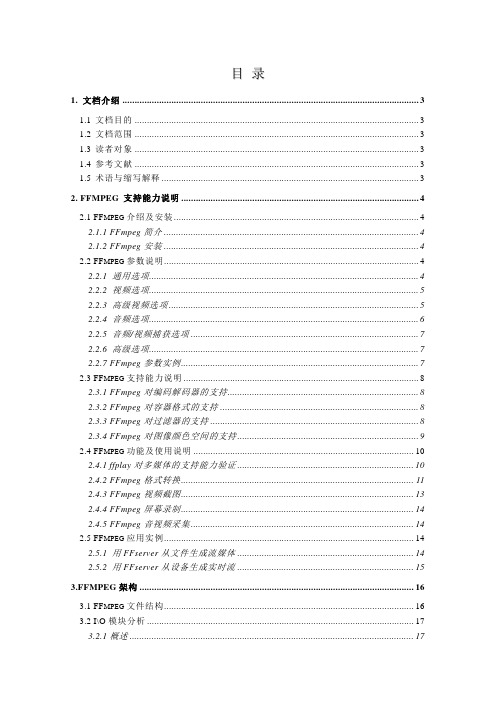
1. 文档介绍 ......................................................................................................................... 3 1.1 文档目的 .................................................................................................................... 3 1.2 文档范围 .................................................................................................................... 3 1.3 读者对象 .................................................................................................................... 3 1.4 参考文献 .................................................................................................................... 3 1.5 术语与缩写解释 ......................................................................................................... 3 2. FFMPEG 支持能力说明 ......................
ffmpeg命令使用
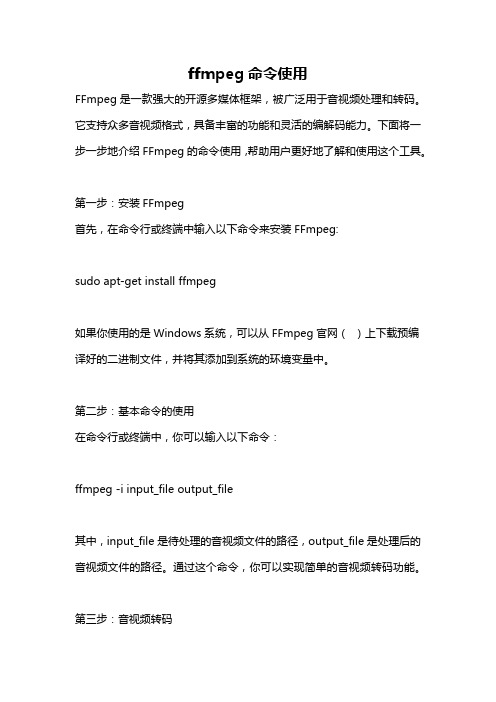
ffmpeg命令使用FFmpeg是一款强大的开源多媒体框架,被广泛用于音视频处理和转码。
它支持众多音视频格式,具备丰富的功能和灵活的编解码能力。
下面将一步一步地介绍FFmpeg的命令使用,帮助用户更好地了解和使用这个工具。
第一步:安装FFmpeg首先,在命令行或终端中输入以下命令来安装FFmpeg:sudo apt-get install ffmpeg如果你使用的是Windows系统,可以从FFmpeg官网()上下载预编译好的二进制文件,并将其添加到系统的环境变量中。
第二步:基本命令的使用在命令行或终端中,你可以输入以下命令:ffmpeg -i input_file output_file其中,input_file是待处理的音视频文件的路径,output_file是处理后的音视频文件的路径。
通过这个命令,你可以实现简单的音视频转码功能。
第三步:音视频转码FFmpeg能够处理各种音视频格式之间的相互转换。
例如,将MP4格式的视频转换为AVI格式,可以使用以下命令:ffmpeg -i input.mp4 -f avi output.avi其中,-i参数指定了输入文件,-f参数指定了输出格式。
你可以根据实际情况替换输入和输出文件的路径,以及指定不同的输出格式。
第四步:剪切和拼接视频你可以使用FFmpeg来剪切和拼接视频。
比如,将视频的前5秒剪切下来:ffmpeg -ss 00:00:00 -i input.mp4 -t 00:00:05 -c copy output.mp4这里,-ss参数指定了剪切的起始时间,-t参数指定了剪切的持续时间,-c copy参数表示直接复制原始编码格式。
如果你想将多个视频文件拼接在一起,可以使用以下命令:ffmpeg -i "concat:input1.mp4 input2.mp4" -c copy output.mp4这里,concat参数用于指定要拼接的文件名列表,每个文件由分隔,-c copy参数表示直接复制原始编码格式。
ffmpeg编程入门程序

ffmpeg编程入门程序ffmpeg是一款开源的音视频处理工具,可以用来对音视频文件进行转码、剪辑、合并等操作。
本文将介绍如何使用ffmpeg编程入门,并提供一些基础的示例代码供参考。
我们需要安装ffmpeg并配置好环境变量。
安装方法可以参考ffmpeg官方网站的文档。
安装完成后,我们可以在命令行窗口中输入ffmpeg命令来验证是否安装成功。
接下来,我们开始编写第一个ffmpeg程序。
我们以将一个视频文件转码为另一种格式为例。
首先,我们需要创建一个新的C++源文件,比如命名为"ffmpeg_demo.cpp"。
然后,我们可以使用以下代码来实现转码功能:```cpp#include <iostream>#include <cstdlib>extern "C" {#include <libavformat/avformat.h>#include <libavcodec/avcodec.h>#include <libavutil/imgutils.h>}int main(int argc, char* argv[]) {// 注册所有的编解码器av_register_all();// 打开输入文件AVFormatContext* inputFormatContext = nullptr;if (avformat_open_input(&inputFormatContext, argv[1], nullptr, nullptr) != 0) {std::cerr << "无法打开输入文件" << std::endl;return -1;}// 查找流信息if (avformat_find_stream_info(inputFormatContext, nullptr) < 0) {std::cerr << "无法获取流信息" << std::endl;return -1;}// 打印流信息av_dump_format(inputFormatContext, 0, argv[1], 0);// 查找视频流索引int videoStreamIndex = -1;for (int i = 0; i < inputFormatContext->nb_streams; i++){if (inputFormatContext->streams[i]->codecpar->codec_type == AVMEDIA_TYPE_VIDEO) {videoStreamIndex = i;break;}}if (videoStreamIndex == -1) {std::cerr << "找不到视频流" << std::endl;return -1;}// 获取视频解码器参数AVCodecParameters* videoCodecParameters = inputFormatContext->streams[videoStreamIndex]->codecpar;// 查找视频解码器AVCodec* videoCodec = avcodec_find_decoder(videoCodecParameters->codec_id);if (videoCodec == nullptr) {std::cerr << "找不到视频解码器" << std::endl;return -1;}// 创建视频解码器上下文AVCodecContext* videoCodecContext = avcodec_alloc_context3(videoCodec);if (videoCodecContext == nullptr) {std::cerr << "无法创建视频解码器上下文" << std::endl;return -1;}// 设置视频解码器参数if (avcodec_parameters_to_context(videoCodecContext, videoCodecParameters) < 0) {std::cerr << "无法设置视频解码器参数" << std::endl; return -1;}// 打开视频解码器if (avcodec_open2(videoCodecContext, videoCodec, nullptr) < 0) {std::cerr << "无法打开视频解码器" << std::endl;return -1;}// 创建输出文件AVFormatContext* outputFormatContext = nullptr;if (avformat_alloc_output_context2(&outputFormatContext, nullptr, nullptr, argv[2]) < 0) {std::cerr << "无法创建输出文件" << std::endl;return -1;}// 添加视频流到输出文件AVStream* videoStream = avformat_new_stream(outputFormatContext, nullptr);if (videoStream == nullptr) {std::cerr << "无法添加视频流到输出文件" << std::endl;return -1;}// 复制视频流参数if (avcodec_parameters_copy(videoStream->codecpar, videoCodecParameters) < 0) {std::cerr << "无法复制视频流参数" << std::endl;return -1;}// 打开输出文件if (!(outputFormatContext->oformat->flags & AVFMT_NOFILE)) {if (avio_open(&outputFormatContext->pb, argv[2], AVIO_FLAG_WRITE) < 0) {std::cerr << "无法打开输出文件" << std::endl;return -1;}}// 写入文件头if (avformat_write_header(outputFormatContext, nullptr) < 0) {std::cerr << "无法写入文件头" << std::endl;return -1;}// 分配AVPacket和AVFrameAVPacket* packet = av_packet_alloc();AVFrame* frame = av_frame_alloc();// 读取帧数据并写入输出文件while (av_read_frame(inputFormatContext, packet) >= 0){if (packet->stream_index == videoStreamIndex) {// 解码视频帧if (avcodec_send_packet(videoCodecContext, packet) < 0) {std::cerr << "无法解码视频帧" << std::endl; break;}while (avcodec_receive_frame(videoCodecContext, frame) >= 0) {// 编码视频帧AVPacket* outputPacket = av_packet_alloc(); if (avcodec_send_frame(videoCodecContext, frame) < 0) {std::cerr << "无法编码视频帧" << std::endl;break;}if(avcodec_receive_packet(videoCodecContext, outputPacket) < 0) {std::cerr << "无法编码视频帧" <<std::endl;break;}outputPacket->stream_index = videoStream->index;// 写入输出文件if(av_interleaved_write_frame(outputFormatContext, outputPacket) < 0) {std::cerr << "无法写入输出文件" << std::endl;break;}av_packet_unref(outputPacket);}av_packet_unref(packet);} else {av_packet_unref(packet);}}// 写入文件尾av_write_trailer(outputFormatContext);// 释放资源av_packet_free(&packet);av_frame_free(&frame);avcodec_close(videoCodecContext);avcodec_free_context(&videoCodecContext);avformat_close_input(&inputFormatContext);avformat_free_context(outputFormatContext);return 0;}```上述代码中,我们首先通过调用`av_register_all()`函数来注册所有的编解码器。
- 1、下载文档前请自行甄别文档内容的完整性,平台不提供额外的编辑、内容补充、找答案等附加服务。
- 2、"仅部分预览"的文档,不可在线预览部分如存在完整性等问题,可反馈申请退款(可完整预览的文档不适用该条件!)。
- 3、如文档侵犯您的权益,请联系客服反馈,我们会尽快为您处理(人工客服工作时间:9:00-18:30)。
目录
1 Ffmpeg 简介..................................................................................................................1 1.1 获取 ffmpeg 源代码............................................................................................. 1 1.2 组成结构........................................................................................................... 1 1.3FFMPEG 功能...................................................................................................... 1 1.4ffmpeg 与 ffdshow 的关系...................................................................................... 2 2 FFMPEG 入门的基础知识............................................................................................. 2 2.1 关于 frame 的一些基础知识................................................................................ 3 2.1 时间戳............................................................................................................... 4 2.3 关于编译 FFMPEG 的初级教程........................................................................... 5 3 Ffmpeg 快速安装.......................................................................................................... 6 3.1FFMPEG 和 FFMPEG-PHP 的安装....................................................................... 6 3.2 如何使 PHP 支持 ffmpeg(ffmpeg-php 模块的安装)........................................ 9 4 Ffmpeg 快速命令使用................................................................................................. 13 4.1Ffmpeg 使用语法............................................................................................... 13 4.2 视频文件截图.................................................................................................. 13 4.3 如何使用 ffmpeg 编码得到高质量的视频.......................................................13 4.4 使用 ffmpeg 录像屏幕..................................................................................... 14 5 Ffmpeg 快速应用开发................................................................................................ 15 6 Ffmpeg 编译详解....................................................................................................... 24 Linux.....................................................................................................................24 开发人员注意选项................................................................................................ 27 7 Ffmpeg 编译 FAQ 集................................................................................................... 28 7.1 Configure 过程出错........................................................................................ 28 7.2Make 过程出错................................................................................................ 28 7.3 如何编译 FFServer........................................................................................... 28 7.4 提供 java+winwows 下使用 ffmpeg 解决视频转换思路和代码..........................37 7.5 如何用 vc 顺利编译 ffmpeg.............................................................................. 39 7.6FFMPEG 在 windows 下编译出错...................................................................... 41 7.7VC 下编译的几个小问题................................................................................... 43 7.8Ffmpeg(2006/10/26-6793 版) dll lib x264 vc6sp6 编译成功........................... 44 7.9 关于运行 ffserver 有错误................................................................................. 46 7.10 如何加入 faac 和 faad 的支持.........................................................................48 7.11ffmpeg.exe 初始化出错................................................................................. 49
mpeg 音频 你也能同时编码到几种格式并且在输入流和输出流之间建立映射 ffmpeg -i /tmp/a.wav -ab 64 /tmp/a.mp2 -ab 128 /tmp/b.mp2 -map 0:0 -map 0:0 上面的命令行转换一个 64Kbits 的 a.wav 到 128kbits 的 a.mp2 ‘-map file:index’在输出流的顺序上定义了那一路输入流是用 于每一个输出流的,转码解密的 VOB: ffmpeg -i snatch_1.vob -f avi -vcodec mpeg4 -b 800 -g 300 -bf 2 -acodec mp3 -ab 128 snatch.avi 上面的命令行将 vob 的文件转化成 avi 文件, mpeg4 的视频和 mp3 的音频。 注意命令中使用了 B 帧, 所以 mpeg4 流是 divx5 兼容的。 GOP 大小是 300 意味着 29.97 帧频下每 10 秒就有 INTRA 帧。该映射在音频语言的 DVD 转码时候尤其有用
1.3FFMPEG 功能
Ffmpeg 能使用任何支持的格式和协议作为输入: 比如你可以输入 YUV 文件:ffmpeg -i /tmp/test%d.Y /tmp/out.mpg 它将要使用如下文件: /tm p/test0.Y, /tmp/test0.U, /tmp/test0.V, /tmp/test1.Y, /tmp/test1.U, /tmp/test1.V, 等等… 你能输入原始的 YUV420P 文件:ffmpeg -i /tmp/test.yuv /tmp/out.avi 原始的 YUV420P 文件包含原始的 YUV 极性,每帧以 Y 平面开始,跟随 U 和 V 平面,它们是 Y 平面水平垂直的一半分辨率 你能输出原始的 YUV420P 文件 ffmpeg -i mydivx.avi -o hugefile.yuv 你能设置几个输入文件和输出文件 ffmpeg -i /tmp/a.wav -s 640x480 -i /tmp/a.yuv /tmp/a.mpg 上面的命令行转换音频文件 a.wav 和原始 的 YUV 视频文件 a.yuv 到 mpeg 文件 a.mpeg 你也能同时转换音频和视频 ffmpeg -i /tmp/a.wav -ar 22050 /tmp/a.mp2 上面的命令行转换 a.wav 的采样率本文档: 本文档全整理自 ffmpeg 工程组网站(),所有内容均出自此处,各 人没有做任何修改。因为工作当中需要用到 ffmpeg,在线查看不是太方便,所以利用非工 作时间,整理了四份文档供方便学习之用。平时工作太忙时间有限,文档有误之处,大家见 谅,也可以访问 查看在线文档。
